TLS またはトランスポート層セキュリティは、インターネット上のプライバシーとデータ セキュリティの維持という 2 つの目標を念頭に置いて設計されたセキュリティ プロトコルです。したがって、コンピュータからサーバーに送信される電子メール、Web サイトを読み込む Web ブラウザ、VoIP、TLS はそれらを暗号化できます。 SSL が何であるかを知っている場合、TLS はそれを進化させたものです。興味深いことに、HTTPS は HTTP プロトコルの上に TLS を実装したものです。
TLS 1.3の新機能は何ですか?
TLS1.3プレーンテキストで利用できるユーザー情報を少なくすることを目的としています。以前のバージョンの TLS では、これを実現するために 3 つの暗号スイートが使用されています。クライアント認証では、再ネゴシエーションが行われない限り、クライアント ID が公開されていました。これは、TLS 1.3 では常に機密です。アプリケーションとサーバーは新しいセキュリティ プロトコルの実装と尊重を開始する必要がありますが、現時点では厳密モードではありません。ブラウザーがサポートしているが Web サイトがサポートしていない場合は、次に利用可能な TLS バージョンにフォールバックします。
Windows 11/10 で TLS 1.3 を有効または無効にする
Windows は TLS を提供しますが、それを使用するか独自のスティックを使用するかはアプリケーションによって異なります。たとえば、Chrome は Windows TLS レイヤーを使用しません。ただし、TLS が機能するには、クライアントとサーバーの両方で TLS を有効にする必要があります。 Windows サーバーを使用している場合、IIS/HTTP.SYS では TLS 1.3 がデフォルトで有効になっています。 Windows 10 では、Insider Preview ビルド Build 20170 以降。
- Microsoft Edge (Chromium) で TLS を有効にする
- Microsoft Edge 従来の TLS を有効にする
- Chrome ブラウザで TLS 1.3 を有効にする
- Firefox で TLS 1.3 を有効にする
設定を有効にしたら、TLS 1.3 を有効にするためにブラウザを再起動する必要があります。この機能はまだすべてのブラウザーに展開されているため、ブラウザーに表示されるのが少し遅れる可能性があることに注意してください。
1] Microsoft Edge (Chromium) で TLS を有効にする
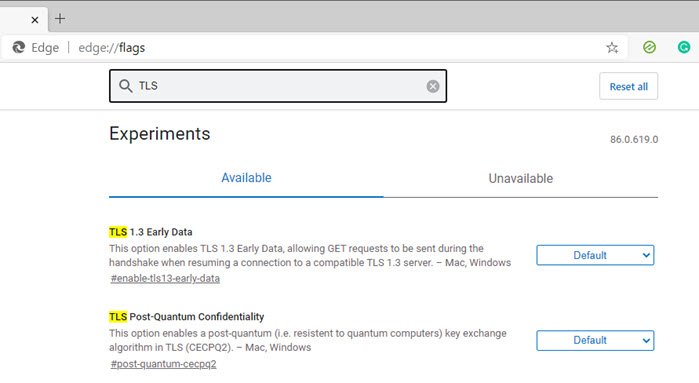
このバージョンの Edge は、Windows TLS スタックを使用しない Chromium Engine 上に構築されています。を使用してそれらを個別に設定する必要があります。エッジ://フラグ対話。
- Edge の新しいタブで、「edge://flags」と入力します。
- TLS 1.3を検索して設定を有効にします
最初に Windows 10 Insider で展開され、その後、より広範なレイアウトになるため、まだ実験段階にあることに注意してください。したがって、これを使用したくない場合は、TLS 1.3 のスタックを使用する他のブラウザを使用できます。
2] Microsoft Edge 従来の TLS を有効にする
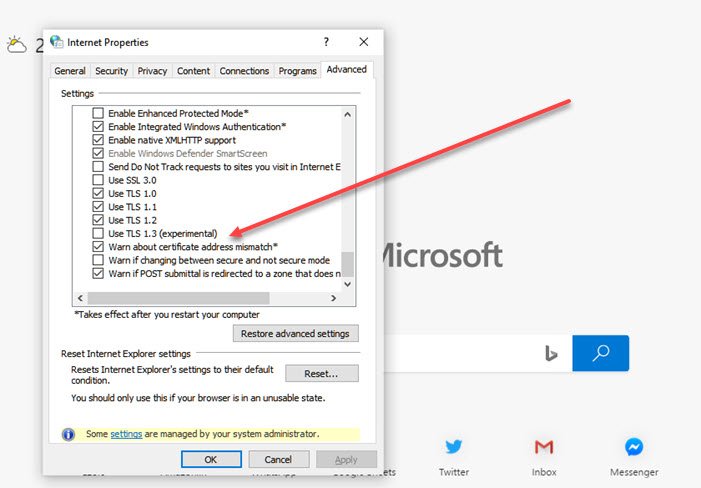
- 「ファイル名を指定して実行」プロンプトに「inetcpl.cpl」と入力し (Win + R)、Enter キーを押します。
- 「インターネットのプロパティ」ウィンドウが開きます。 「詳細」セクションに切り替えます
- 「セキュリティ」セクションで、「TLS 1.3」のチェックボックスをオンにします。
- ブラウザを再起動します
3] ChromeブラウザでTLS 1.3を有効にする
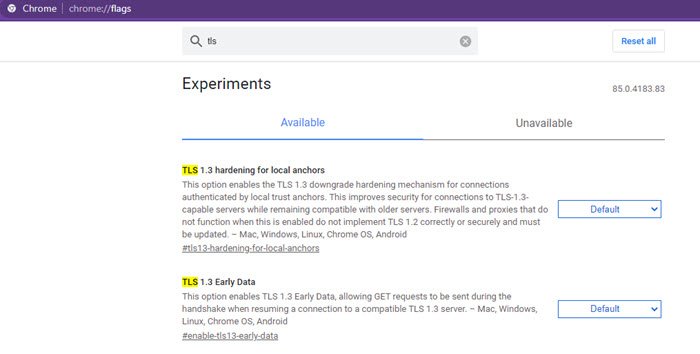
Chrome と Edge は両方とも Chromium エンジンを使用するため、同じ方法で設定を有効にしたり変更したりできます。クロムフラグ。
- Edge の新しいタブに「chrome://flags」と入力し、Enter キーを押します。
- TLS 1.3を検索し、設定を有効にします
Chrome では設定がデフォルトで有効になっていることがわかります。最終的にはすべてのブラウザで同様のことが起こるでしょう。
4] Firefox で TLS 1.3 を有効にする
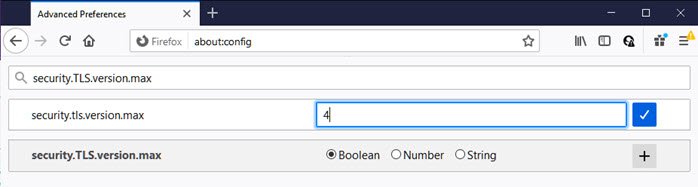
- Firefox を起動し、次のように入力します概要:設定次に、新しいタブで Enter キーを押します。
- それは、設定エリア検索ボックス付き。
- セキュリティを見つけます。tls.version.maxフラグを選択し、ダブルクリックして値を編集します
- 値を 3 から 4 に変更します。
- Firefox ブラウザを再起動します
この投稿がわかりやすくてよかったです。TLS を使用する予定がある場合は、Windows およびサポートされているすべてのブラウザーで TLS を有効にすることができます。無効にしたい場合は、値を 3 に変更します。
関連している:Windows 11/10でTLS 1.0を無効にする方法レジストリを使用します。
TLS 1.3が正しく有効になっているかどうかを確認するにはどうすればよいですか?
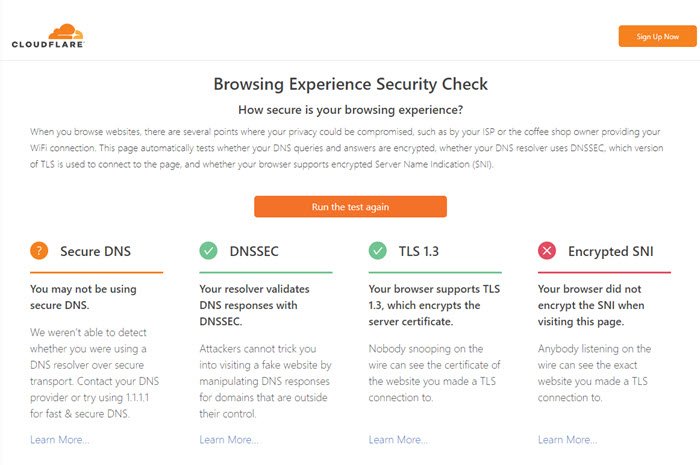
使用できますクラウドフレアのブラウジング エクスペリエンスのセキュリティ TLS 1.3 がデフォルトで有効になっているかどうかを確認します。
ページにアクセスしたら、「Check My Browser」ボタンを押すと、Secure DNS、DNSSEC、TLS 1.3、暗号化された SNI などの詳細が表示されます。




![Edge または Chrome で固定されたタブの固定が解除される [修正]](https://rele.work/tech/hayato/wp-content/uploads/2024/08/Pinned-tabs-getting-unpinned-Edge-Chrome.png)

